
إنشاء المرايا والأسطح العاكسة
- في هذا المثال سنقوم بإنشاء مرآة عاكسة ، وقبل البدء سنفترض أن لديك هذه المجموعة البسيطة من المجسمات ، عبارة عن لوح سيستخدم لاحقاً كسطح عاكس ، وشكل مكعب وكروي بالإضافة إلى أرضية تحمل المجسمات ، وإذا كنت ترغب في الحصول على هذه المجسمات جاهزة ومتابعة المثال فإضغط هنا ..
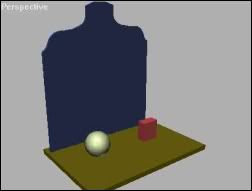 - أختار اللوح االقائم ، يمكنك تجربة إختياره بضغط زر الحرف H من لوحة المفاتيح ، سيقوم MAX بفتح لوحة حوارية من القائمة قم بالبحث عن المجسم Mirror ، ثم قم بإختياره ومن ثم إضغط OK ..
- شغل محرر الخامات والخرائط ، بضغط الإيقونة  من شريط الأيقونات العلوي (الأيقونة الخامسة من الجهة اليمنى) ، وإذا كنت تشغل MAX في نمط عرض منخفض فقد تضطر لسحب شريط القوائم هذا لرؤية أجزاءه المخفية ..
- ما نريد القيام به هو تجهيز خامة عاكسة تمثل المرآة ، لاحظ أننا نريد أن يكون السطح عاكس تماماً ..
- الخطوة الأولى في عملية تجهيز هذه الخامة اليسيرة هي الأنتقال إلى لوح Basic Parameters ، ومن ثم الضغط على الشريط اللوني أمام خانة اللون المنتشر Diffuse ، ما نريده بالضبط هو تغيير اللون الإفتراضي إلى اللون الأسود الخالص .. لماذا ؟؟
- بما أن المرآة ستكون عاكسة بنسبة 100 % ، فيفترض أنها لن تحتوي على أي لون ذاتي خاص بها ، بخلاف في ما إذا أردت عمل أرضية حمراء عاكسة مثلاً حيث ستقوم بإعطاء الجسم العاكس اللون الأحمر ..
- بعد الضغط على الشريط اللوني المنتشر ، سيقوم MAX بفتح اللوحة العائمة الخاصة بتحديد اللون المنشر .. قم الآن وللحصول على لون أسود صافي بتغيير درجات اللون في خانات اللون Red و Green و Blue إلى القيمة صفر ، ثم إضغط على OK ، وكما هو واضح في اللوحة التالية ..
- سيقوم MAX بإستبدال اللون السابق باللون الجديد ، وسترى هذه التغييرات في منفذ الرؤية الخاص بالخامة في محرر المواد والخرائط ..
- الآن سنقوم بإضافة الخامة العاكسة ، تحرك إلى لوح Maps في الأسفل ، ثم توجه إلى الخامة العاكسة Reflection ، وإضغط على الزر None الطويل بجوارها ..
- سيقوم ماكس بفتح مستعرض الخامات والخرائط Material / Map Browser ، أنتقى الخريطة الإجرائية Raytrace ، ثم إضغط OK ..
- وعلى الفور سيقوم ماكس بنقلك إلى المستوى الفرعي الخاص بالخامة Raytrace ، وهنا يمكنك إجراء التعديلات المناسبة والمتعلقة بالإنعكاس ، ولدواعي التمرين سنقبل بالخيارات الإفتراضية وهي في الغالب مناسبة في معظم الحالات ، والآن سنعود للمستوى الرئيسي للخامة ، إضغط على أيقونة السهم المتجه للأعلى Go to Parent للأرتفاع إلى المستوى الرئيسي من الخامة ..
- مع أننا لن نجري أي تغييرات على خامة الإنعكاس Reflection ، لكن لاحظ ان القيمة الإفتراضية للإنعكاس هي 100 ، وبما أننا نريد إنشاء مرآة عاكسة تماماً كما سبق فسنبقي على هذه القيمة كما هي ، وإجمالاً قيم منخفضة تعني إنعكاس أقل والعكس صحيح ..
- الآن جاء دور الخطوة الأخيرة تركيب الخامة على المجسم المختار ، ولعمل ذلك بإمكانك اختيار الخامة من الشق الخاص بها ومن ثم سحبها وإلقاءها على الكائن ، أو يمكنك الضغط على زر Assign Material to Selection وهو الزر الثالث من الجهة اليسرى أسفل منافذ الرؤية الخاصة بالخامات .. ثم أغلق محرر الخامات والخرائط ..
- لقد عدت الآن لواجهة MAX ، قم بإختيار منفذ الرؤية Perspective المنفذ السفلي الأيمن .. ثم قم بعمل تصيير للمشهد بضغط زر من شريط الأيقونات العلوي (الأيقونة الخامسة من الجهة اليمنى) ، وإذا كنت تشغل MAX في نمط عرض منخفض فقد تضطر لسحب شريط القوائم هذا لرؤية أجزاءه المخفية ..
- ما نريد القيام به هو تجهيز خامة عاكسة تمثل المرآة ، لاحظ أننا نريد أن يكون السطح عاكس تماماً ..
- الخطوة الأولى في عملية تجهيز هذه الخامة اليسيرة هي الأنتقال إلى لوح Basic Parameters ، ومن ثم الضغط على الشريط اللوني أمام خانة اللون المنتشر Diffuse ، ما نريده بالضبط هو تغيير اللون الإفتراضي إلى اللون الأسود الخالص .. لماذا ؟؟
- بما أن المرآة ستكون عاكسة بنسبة 100 % ، فيفترض أنها لن تحتوي على أي لون ذاتي خاص بها ، بخلاف في ما إذا أردت عمل أرضية حمراء عاكسة مثلاً حيث ستقوم بإعطاء الجسم العاكس اللون الأحمر ..
- بعد الضغط على الشريط اللوني المنتشر ، سيقوم MAX بفتح اللوحة العائمة الخاصة بتحديد اللون المنشر .. قم الآن وللحصول على لون أسود صافي بتغيير درجات اللون في خانات اللون Red و Green و Blue إلى القيمة صفر ، ثم إضغط على OK ، وكما هو واضح في اللوحة التالية ..
- سيقوم MAX بإستبدال اللون السابق باللون الجديد ، وسترى هذه التغييرات في منفذ الرؤية الخاص بالخامة في محرر المواد والخرائط ..
- الآن سنقوم بإضافة الخامة العاكسة ، تحرك إلى لوح Maps في الأسفل ، ثم توجه إلى الخامة العاكسة Reflection ، وإضغط على الزر None الطويل بجوارها ..
- سيقوم ماكس بفتح مستعرض الخامات والخرائط Material / Map Browser ، أنتقى الخريطة الإجرائية Raytrace ، ثم إضغط OK ..
- وعلى الفور سيقوم ماكس بنقلك إلى المستوى الفرعي الخاص بالخامة Raytrace ، وهنا يمكنك إجراء التعديلات المناسبة والمتعلقة بالإنعكاس ، ولدواعي التمرين سنقبل بالخيارات الإفتراضية وهي في الغالب مناسبة في معظم الحالات ، والآن سنعود للمستوى الرئيسي للخامة ، إضغط على أيقونة السهم المتجه للأعلى Go to Parent للأرتفاع إلى المستوى الرئيسي من الخامة ..
- مع أننا لن نجري أي تغييرات على خامة الإنعكاس Reflection ، لكن لاحظ ان القيمة الإفتراضية للإنعكاس هي 100 ، وبما أننا نريد إنشاء مرآة عاكسة تماماً كما سبق فسنبقي على هذه القيمة كما هي ، وإجمالاً قيم منخفضة تعني إنعكاس أقل والعكس صحيح ..
- الآن جاء دور الخطوة الأخيرة تركيب الخامة على المجسم المختار ، ولعمل ذلك بإمكانك اختيار الخامة من الشق الخاص بها ومن ثم سحبها وإلقاءها على الكائن ، أو يمكنك الضغط على زر Assign Material to Selection وهو الزر الثالث من الجهة اليسرى أسفل منافذ الرؤية الخاصة بالخامات .. ثم أغلق محرر الخامات والخرائط ..
- لقد عدت الآن لواجهة MAX ، قم بإختيار منفذ الرؤية Perspective المنفذ السفلي الأيمن .. ثم قم بعمل تصيير للمشهد بضغط زر  Quick Render (الأيقونة الثالثة من الجهة اليمنى في شريط الأيقونات العلوي لـ MAX ) ولاحظ النتائج ..
- هنا قمت بتجهيز هذا المشهد بالإستعانة بالخطوات التي سبق ذكرها ، وبإضافة القليل من التفاصيل وعمل بعض الخرائط اللازمة ، وتجهيز إضاءة منطقية والسماح بتكوين الظلال أمكن عمل المشهد التالي ... Quick Render (الأيقونة الثالثة من الجهة اليمنى في شريط الأيقونات العلوي لـ MAX ) ولاحظ النتائج ..
- هنا قمت بتجهيز هذا المشهد بالإستعانة بالخطوات التي سبق ذكرها ، وبإضافة القليل من التفاصيل وعمل بعض الخرائط اللازمة ، وتجهيز إضاءة منطقية والسماح بتكوين الظلال أمكن عمل المشهد التالي ...
I'm right, right.. and you're right, left
|